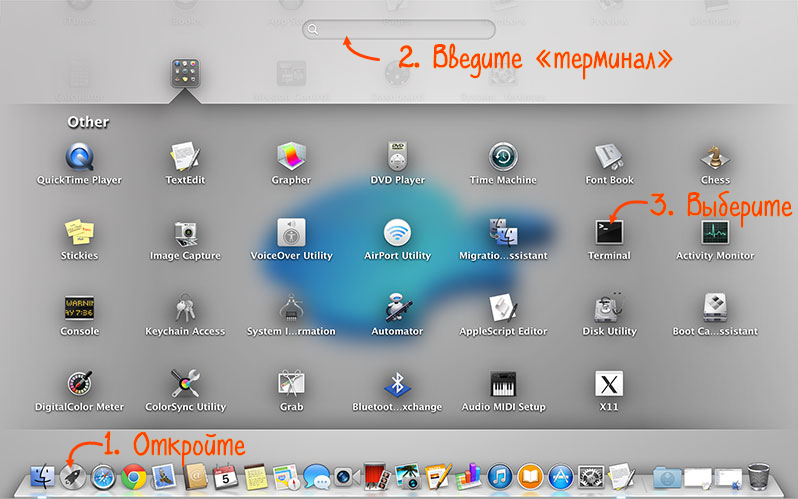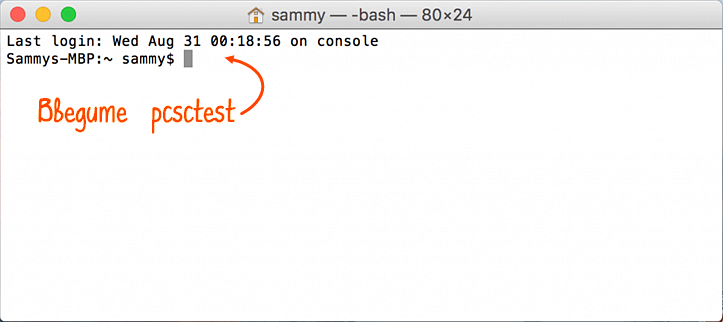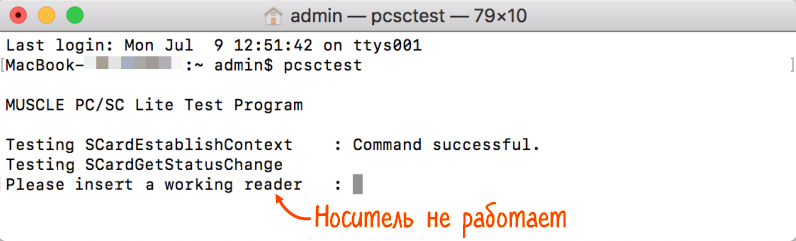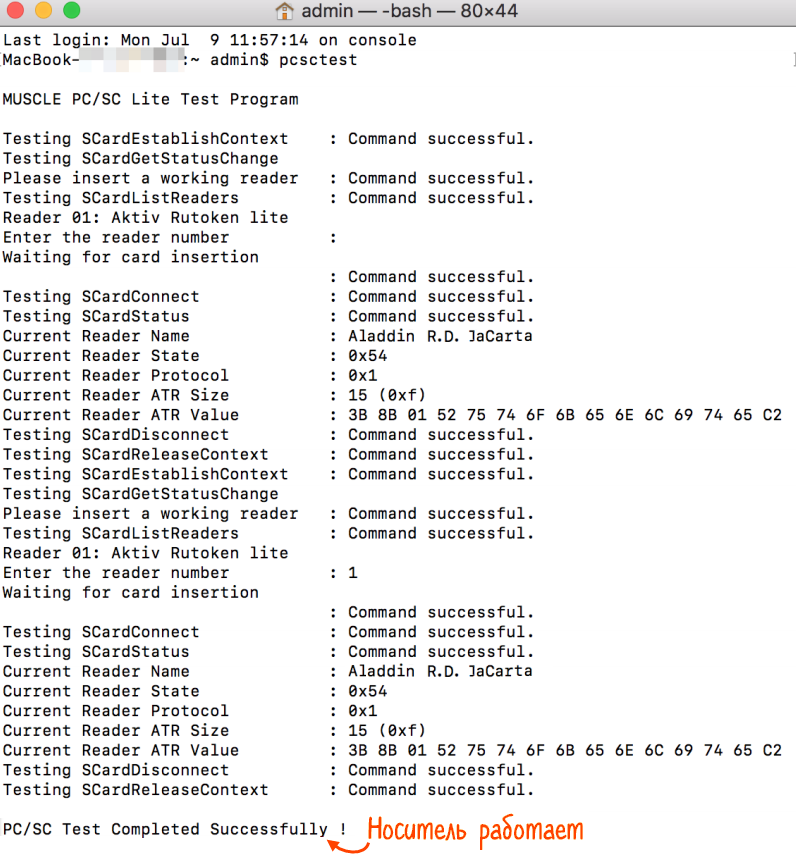Носитель вставлен в компьютер, но в Parallels Dektop не получается использовать ЭП.
Причина №1. Носитель поврежден
- Убедитесь, что носитель подключен к ПК.
- Откройте программу Launchpad и введите в строке поиска слово «терминал» (terminal).
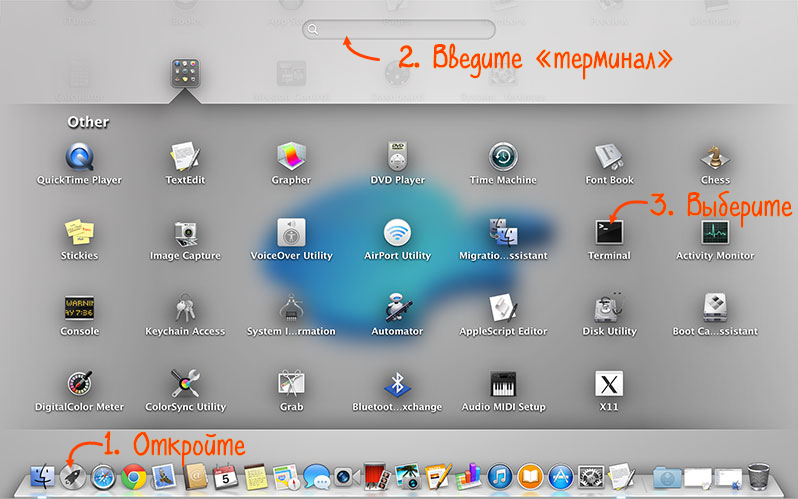
- Запустите Терминал (Terminal), введите команду «pcsctest».
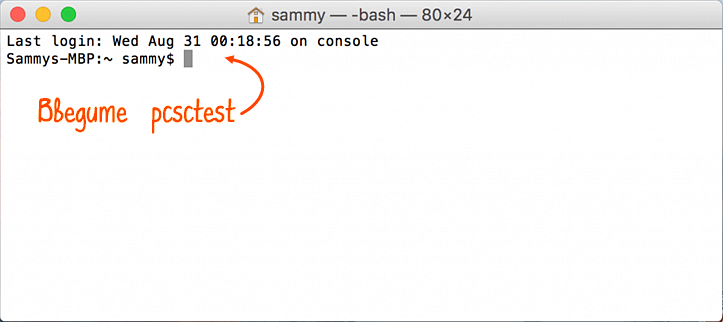
- Нажмите клавишу «Enter» и введите цифру «1» — будет проверен токен в первом слоте. Еще раз нажмите «Enter» и снова введите цифру «1». Если появилось сообщение:
- «Please insert a working reader» — токен не работает. Обратитесь в техническую поддержку;
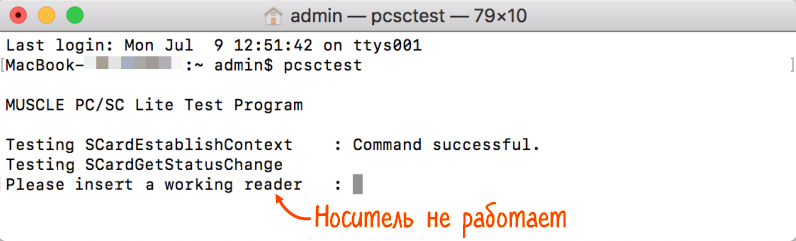
- «PC/SC Test Completed Successfully» — токен работает, переходите к следующей причине.
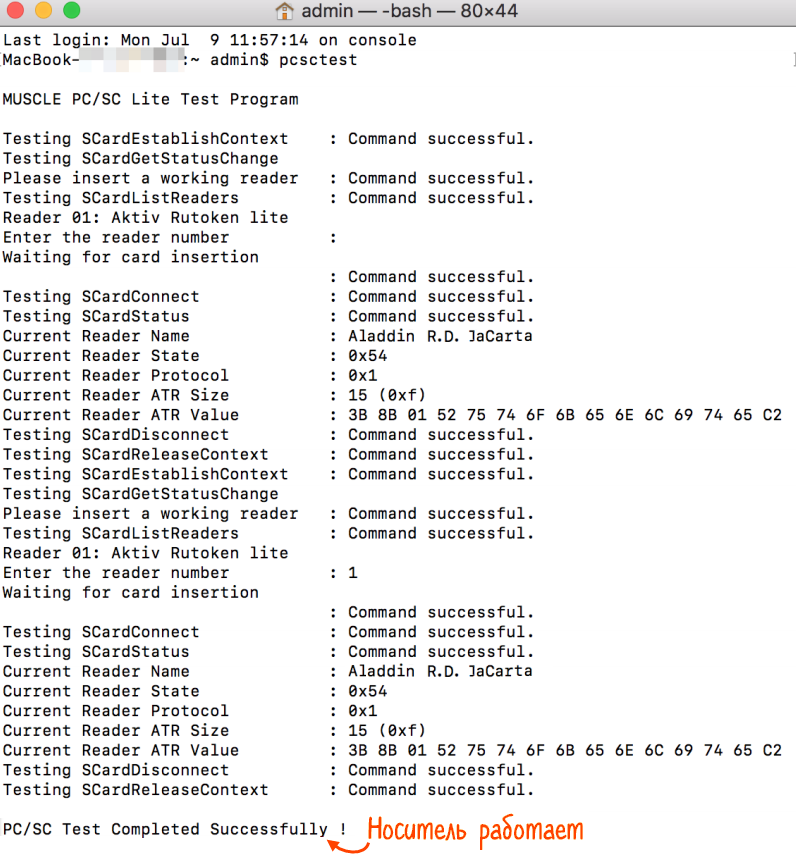
- «Please insert a working reader» — токен не работает. Обратитесь в техническую поддержку;
Причина №2. На Parallels Desktop не настроена работа с JaCarta
На панели устройств Parallels Desktop кликните значок usb-устройств и выберите носитель.

Если вы хотите, чтобы смарт-карта определялась автоматически, в настройках виртуальной машины включите параметр «Разрешить доступ к считывателям смарт-карт с Windows».
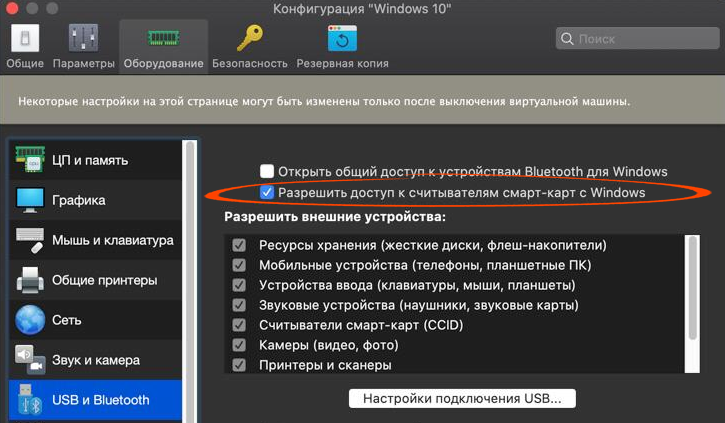
Нашли неточность? Выделите текст с ошибкой и нажмите ctrl + enter.